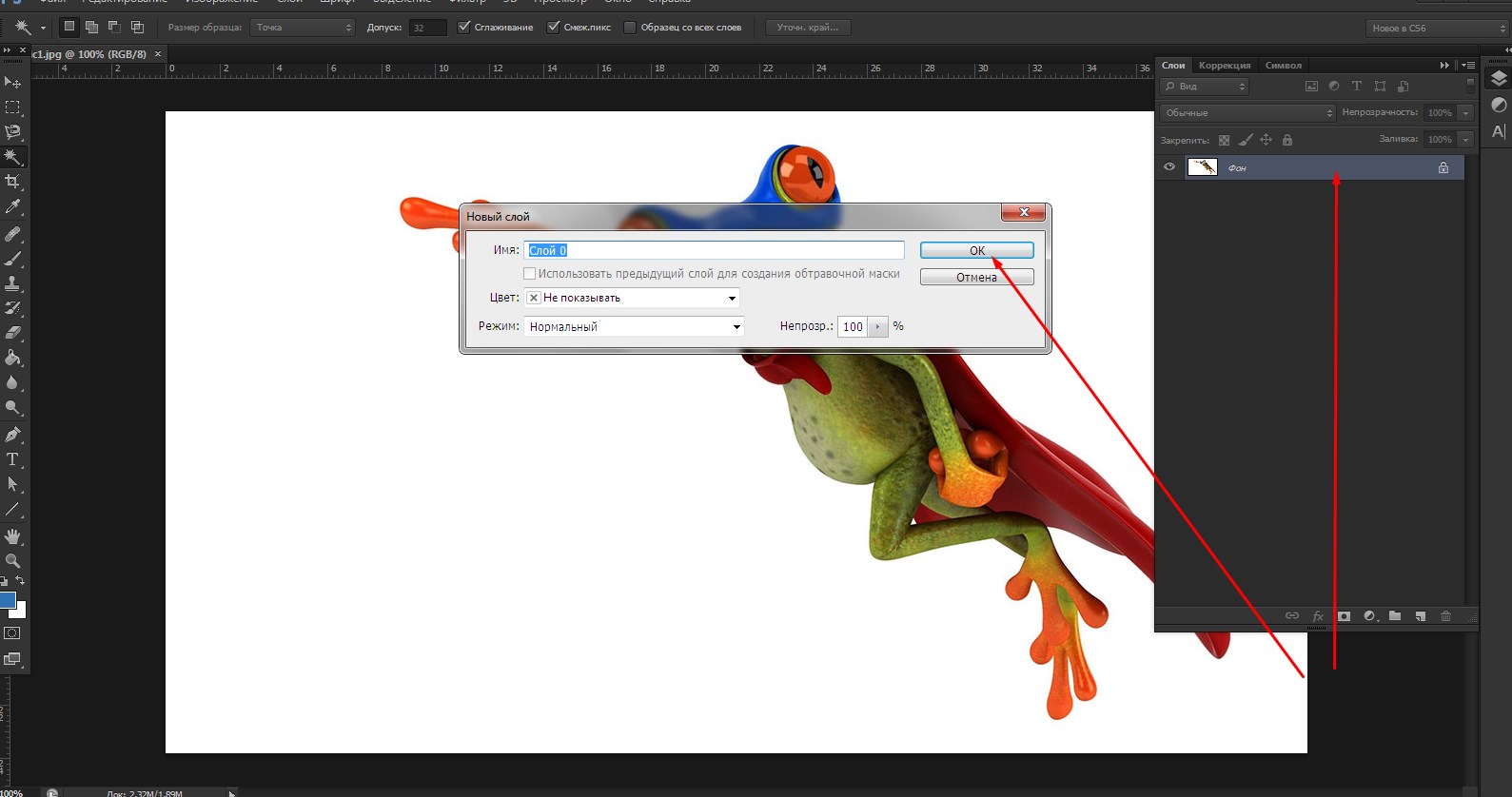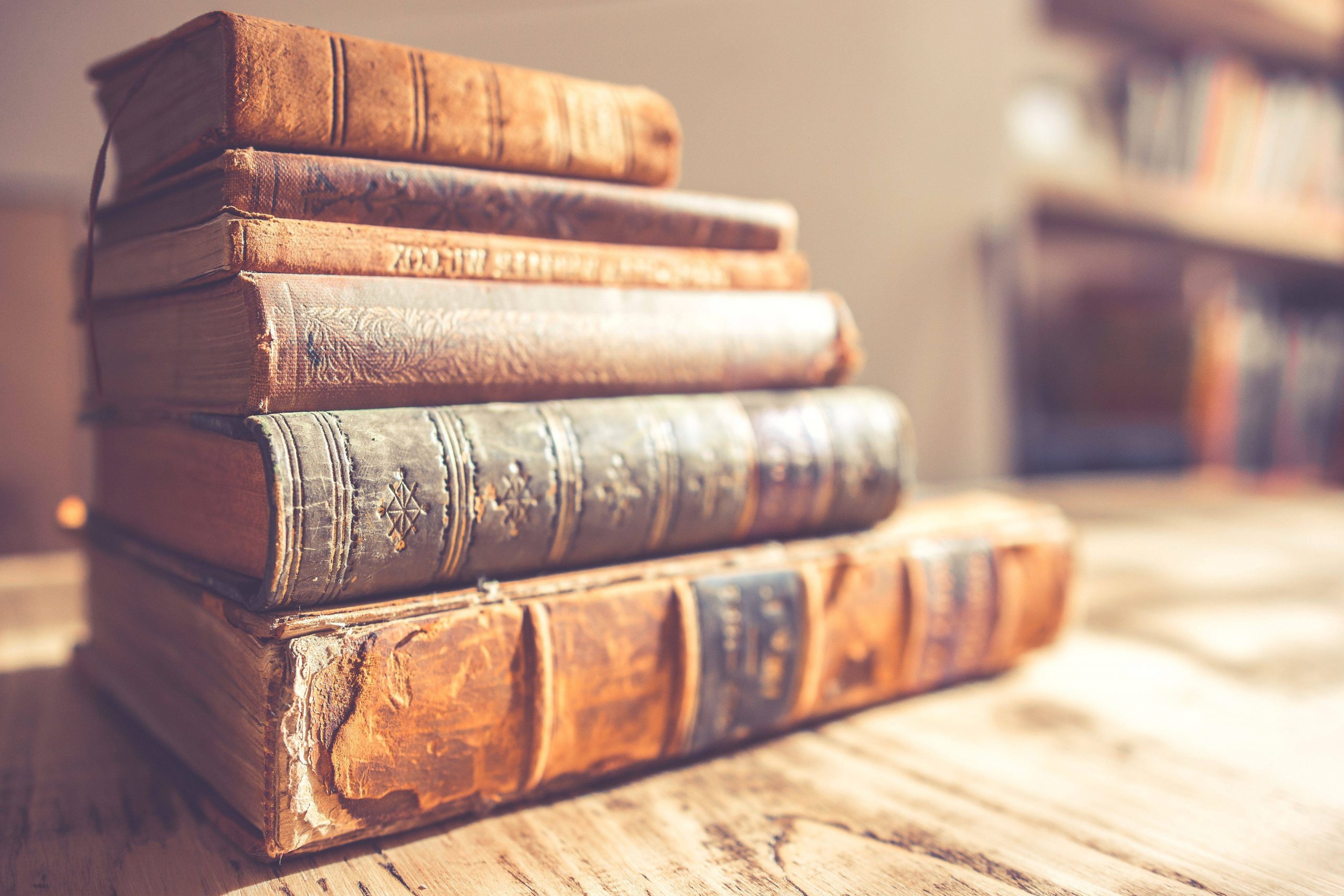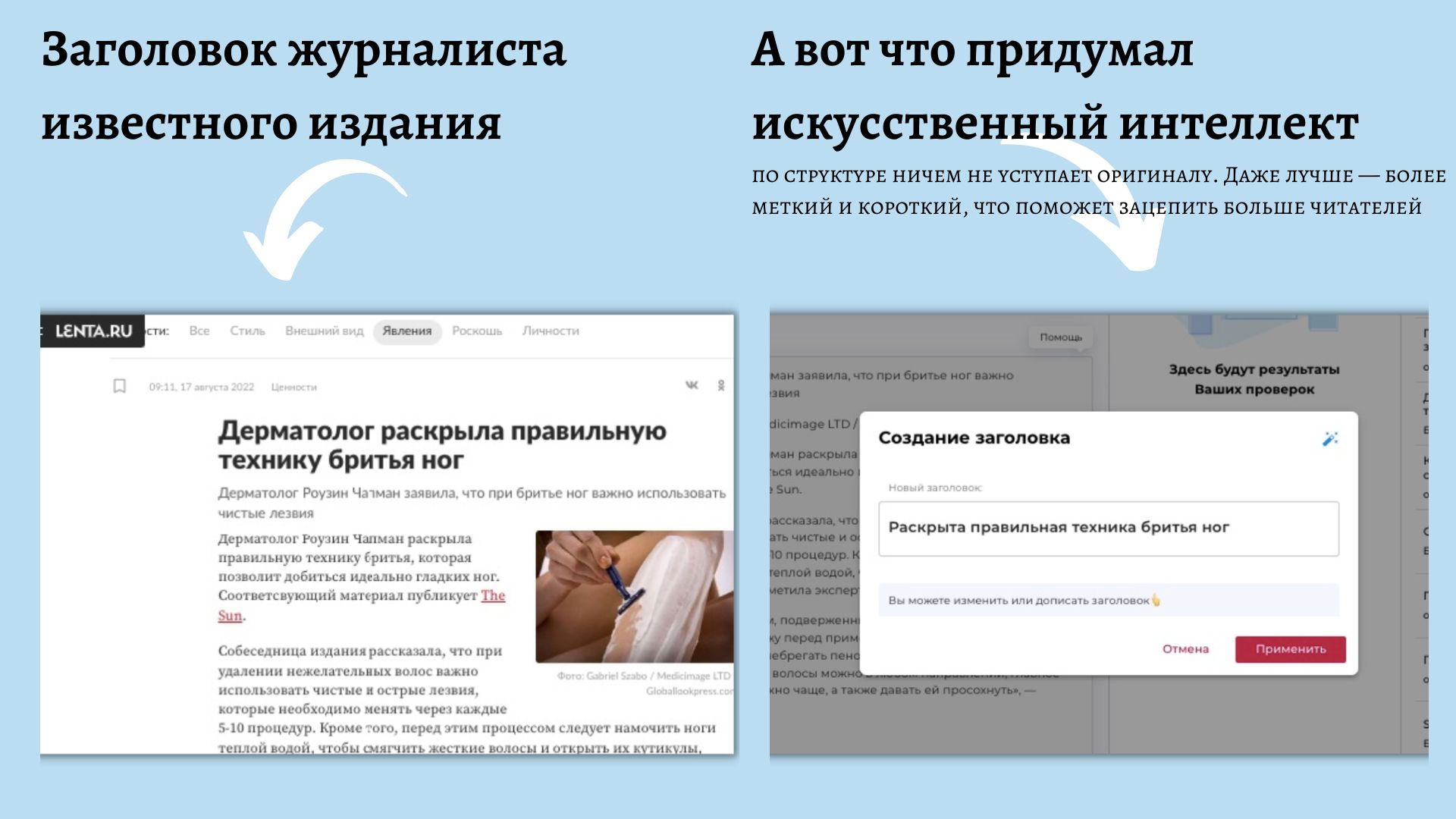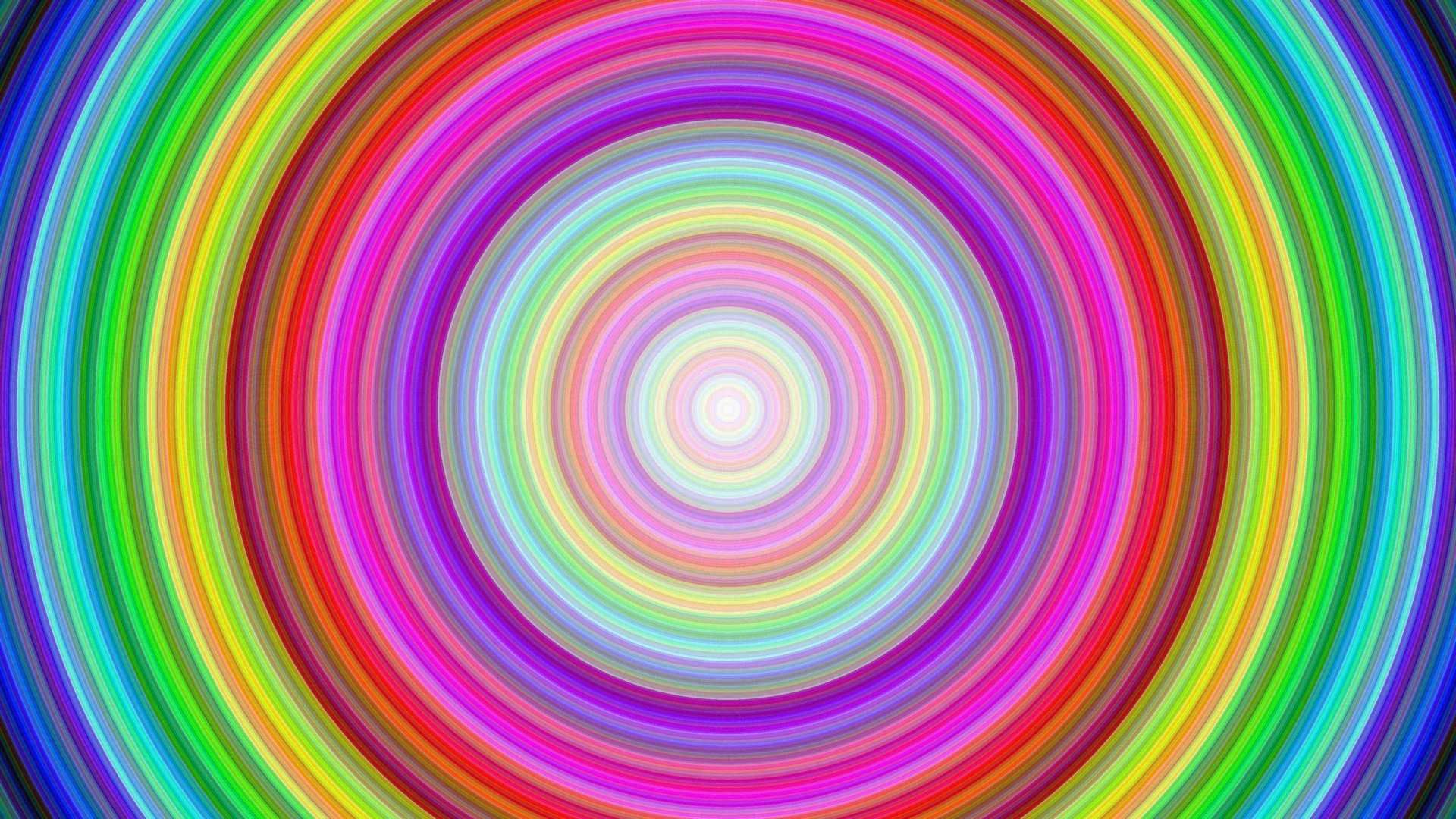Убираем тень с лица в программе Photoshop
Слишком насыщенная тень на лице человека может испортить даже самую удачную фотографию. Убрать ее вовсе или немного осветлить можно только в программе Photoshop.
Как убрать тень с лица — cуществует три способа:
1. Первый способ довольно простой. Но он не уберет тень с лица на 100%, а лишь сделает ее немного светлее. В меню «Изображение» найдите строку «Коррекция», затем «Света и тени». В появившемся окне скорректируйте количество тени, двигая стрелку в правую сторону. Но данный способ не совсем надежный, т.к. он осветлит практически все тени на фотографии, а значит значительно пересветит ее.
2. Таким же образом действует команда «Коррекция» — «Кривые» в меню «Изображение» (Ctrl+М). В окне «Кривые» двигайте курсором из середины кривой вверх пока тени на фотографии не станут светлее. Примерные параметры: вход: 106; выход: 168.
3. Инструмент «Осветлитель» , расположенный на левой панели, поможет осветлить участки кожи, но сделать это уже намного сложнее, т.к. для этого вам потребуется много времени. Настройте инструмент в верхнем меню, установив приблизительно такие параметры: экспозиция примерно 23-30%, а диапазон — в средних тонах, Такие параметры могут не подойти для вашей фотографии, поэтому подбирать значение диапазона и экспозиции нужно индивидуально.